Confluence Cloud
Lucidchart lässt sich mit der Cloud-Version von Confluence integrieren, damit Sie benutzerdefinierte Diagramme erstellen und in Wikis einbetten können. Eine Anleitung zum Installieren und Konfigurieren des Konnektors finden Sie hier.

Ein Lucidchart-Team-Konto erstellen
Kunden mit Team- und Enterprise-Konten können unseren Konnektor für die Cloud-Version von Confluence kostenlos installieren. Andere Anwender müssen zum Installieren des Konnektors erst eine Team-Testversion starten.
- Die kostenlose Testversion bekommen Sie auf der Registrierungsseite.
- Auf der Seite Abonnementstufen können Sie ein Upgrade Ihres bisherigen persönlichen Kontos auf ein Team-Abonnement vornehmen.
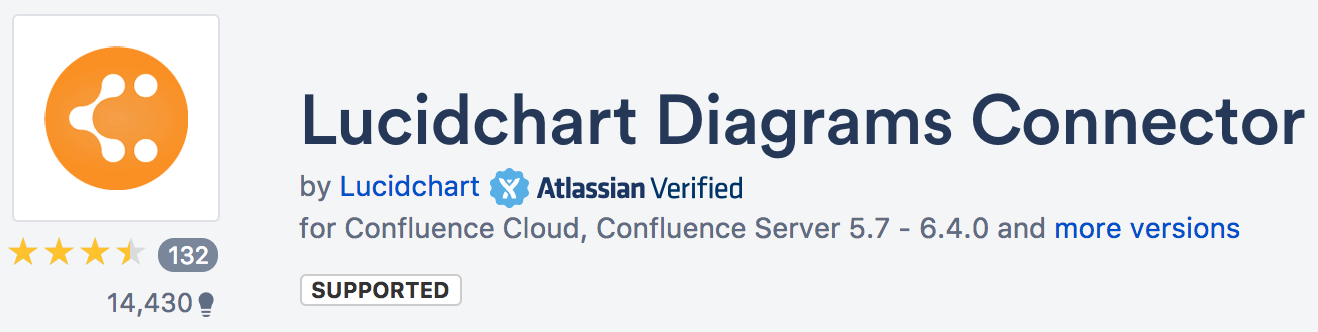
Lucidchart-Konnektor installieren
- Melden Sie sich als Administrator in Ihrer Confluence-Instanz an.
- Klicken Sie im Seitenmenü auf das Zahnradsymbol und wählen Sie im Atlassian Marketplace die Option „Neue Add-ons suchen“.
- Suchen Sie nach „Lucidchart-Diagramme für Jira“ und klicken Sie auf „Installieren“. Beachten Sie die Anweisungen zum Abschließen der Installation und schließen Sie dann das Dialogfenster.
- Alternativ können Sie Lucidchart auch aus dem Atlassian Marketplace installieren.
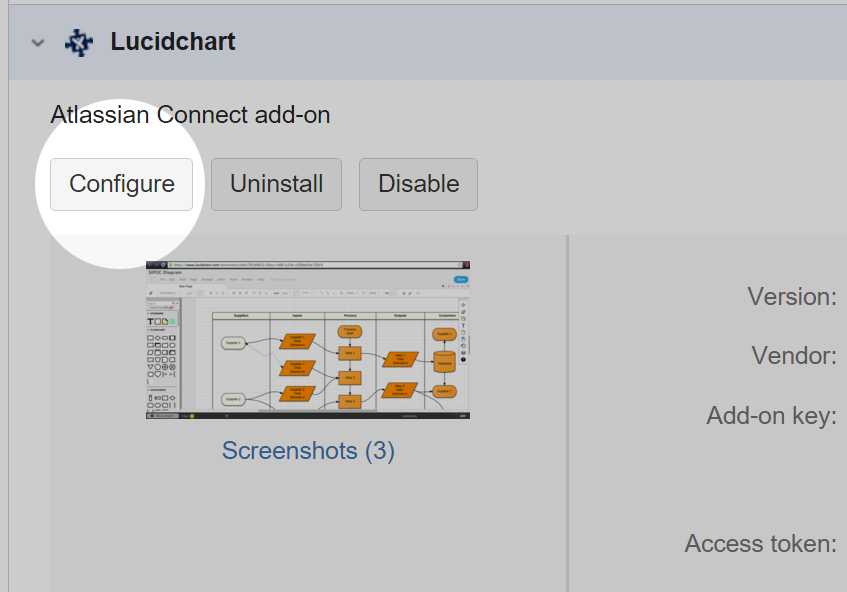
Konnektor konfigurieren
- Klicken Sie auf „Verwalten“ bzw. „Add-ons verwalten“ und suchen Sie nach Lucidchart.
- Klicken Sie auf „Konfigurieren“. Sie werden nun aufgefordert, Ihr Lucidchart-Teamkonto mit Confluence zu verknüpfen. Dazu müssen Sie als Administrator eines Team-Kontos bei Lucidchart angemeldet sein.
- Klicken Sie erst auf „Mit Lucidchart-Team verknüpfen“ und dann auf „Mit Lucidchart-Nutzer verknüpfen“.
- Wählen Sie „Nutzer in Ihr Team einladen“ oder navigieren Sie zu Lucidchart für Teams, um weiteren Nutzern Zugriff (im vollen Funktionsumfang oder „Nur Ansicht“-Modus) auf Lucidchart zu geben.
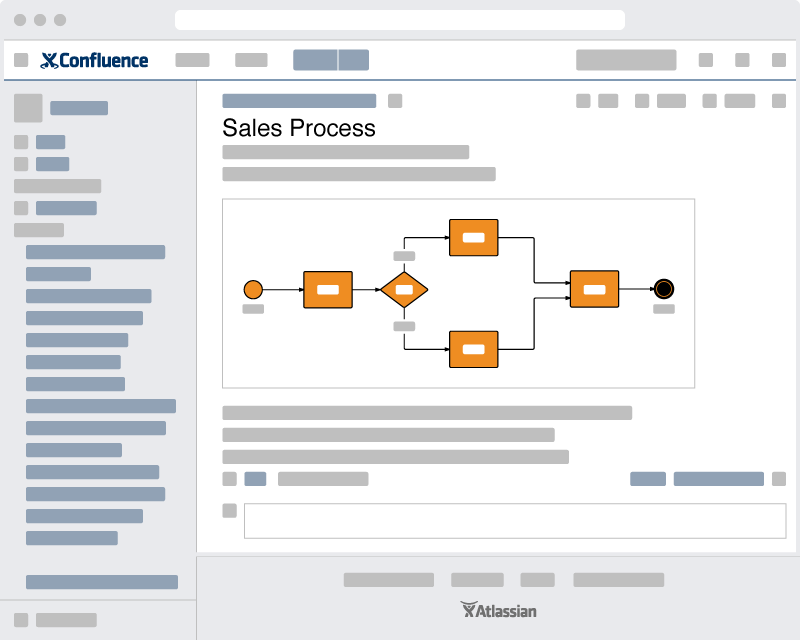
So verwenden Sie den Lucidchart-Konnektor für Confluence Cloud
Zum Anhängen eines Diagramms an eine Seite
- Navigieren Sie in Confluence zu einer beliebigen Seite und klicken Sie auf „+“ oder geben Sie das Tastaturkürzel „{“ ein, um ein Dropdown-Menü zu öffnen, in dem Sie „Lucidchart“ auswählen können.
- In dem Pop-up-Fenster können Sie ein bereits vorhandenes Diagramm einfügen, ein neues Diagramm erstellen oder ein Dokument direkt aus Visio, Gliffy, draw.io oder OmniGraffle importieren.
- Klicken Sie zur Erstellung neuer Diagramme auf die orangefarbene Schaltfläche „+ Dokument“. Über den Pfeil wird eine Vorlagenauswahl für verschiedene Diagrammtypen geöffnet. Bei Erstellen eines neuen Dokuments wird der Lucidchart-Editor in einem neuen Tab geöffnet. In diesem kurzen Tutorial werden die wichtigsten Schritte zum Erstellen eines Diagramms erklärt.
- Das neu erstellte Dokument kann dann in die Confluence-Seite eingefügt werden. Auf der Confluence-Seite wird ein neues Feld mit allen angehängten Diagrammen angezeigt.
